วิธีหยุดโฆษณาไม่ให้แสดงใน Windows 10 File Explorer

Microsoft ได้ค่อยๆเพิ่มการแนะนำโฆษณาทั่วทั้ง Windows 10 และตอนนี้พวกเขากำลังบุกรุก File Explorer นี่คือวิธีหยุดพฤติกรรมที่น่ารำคาญนี้
วันอื่น ๆ ในขณะที่บันทึกเอกสารของฉันโฟลเดอร์ OneDrive ฉันสังเกตเห็นโฆษณาไม่ใช่เรื่องใหญ่โตโฆษณาทั่วอินเทอร์เน็ตใช่ไหม? ปัญหาก็คือโฆษณาปรากฏใน File Explorer ดังที่คุณเห็นในภาพด้านล่าง
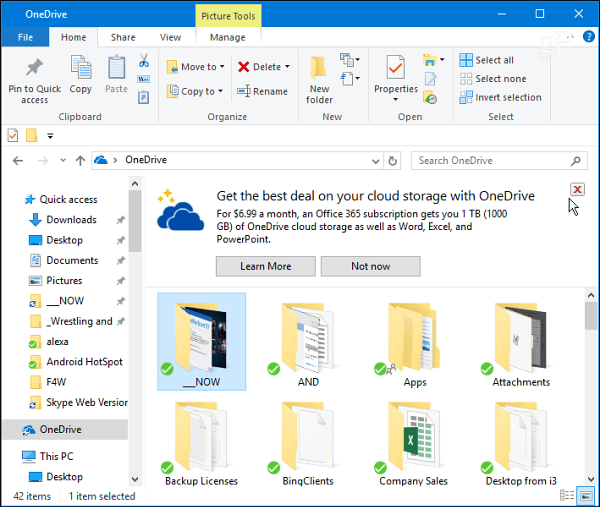
ฉันไม่ใช่คนเดียวที่จะสังเกตเห็นสิ่งนี้ในฐานะผู้ใช้ Reddit ที่ชี้ให้เห็นเช่นกัน เช่นเดียวกับในสถานการณ์ของพวกเขาฉันได้รับโฆษณาสำหรับสิ่งที่ฉันจ่ายไปแล้ว
นี่เป็นเรื่องใหญ่ในหมู่ผู้ใช้ Windows 10แนวโน้มของโฆษณาที่แสดงในส่วนต่าง ๆ ของระบบปฏิบัติการเช่นเมนูเริ่มบนหน้าจอล็อคจากแถบงานและในแอป Microsoft บางประเภทเช่นข่าว
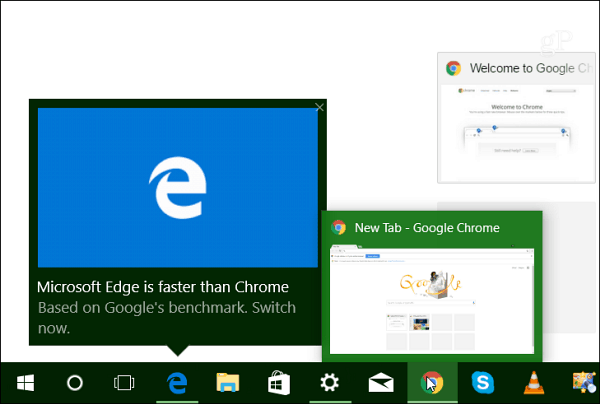
โฆษณาสำหรับ Microsoft Edge จะปรากฏขึ้นหากคุณไม่ได้ตั้งเป็นเบราว์เซอร์เริ่มต้น
ก่อนหน้านี้ฉันแสดงให้คุณเห็นถึงวิธีการกำจัดโฆษณาจากเมนูเริ่มในบทความ: วิธีปิดเมนูเริ่มของ Windows 10 เมนูแนะนำแอพแนะนำโฆษณา
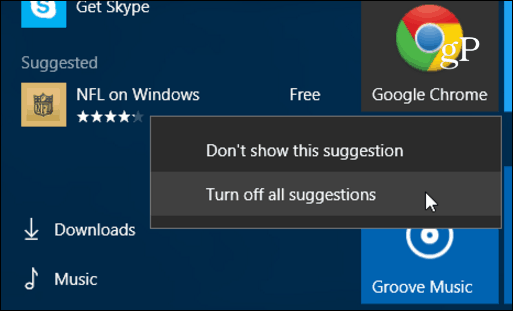
ดังที่ฉันได้กล่าวไว้ในบทความนั้นฉันไม่ได้พิจารณาสิ่งเหล่านี้จะเป็น "โฆษณา" ในแง่ดั้งเดิม Microsoft ไม่ถือว่าพวกเขาเป็น "โฆษณา" - บริษัท เรียกพวกเขาว่า "คำแนะนำ" โฆษณาเน้นที่แอพใน Windows Store จากนักพัฒนาบุคคลที่สามรวมถึงผลิตภัณฑ์และบริการอื่น ๆ ของ Microsoft
ฉันควรพูดถึงว่าเมื่อฉันเห็นโฆษณา OneDrive นี้ฉันคลิกที่ เรียนรู้เพิ่มเติม และมันพาฉันไปที่ OneDrive ของ Microsoftหน้าแผนการจัดเก็บ ตั้งแต่นั้นมาฉันไม่เห็นมันใน File Explorer แต่นั่นไม่ได้หมายความว่าอีกอันหนึ่งจะไม่แสดงแบบสุ่ม ดังนั้นเวลากำจัดคำแนะนำที่น่ารำคาญเหล่านี้
หยุดโฆษณา File Explorer ... ฉันหมายถึงคำแนะนำ
หากต้องการปิดโฆษณาเหล่านี้ให้กดปุ่ม Windows และ พิมพ์: ตัวเลือกโฟลเดอร์ และเลือกตัวเลือก File Explorer ในส่วนการจับคู่ที่ดีที่สุดที่ด้านบน
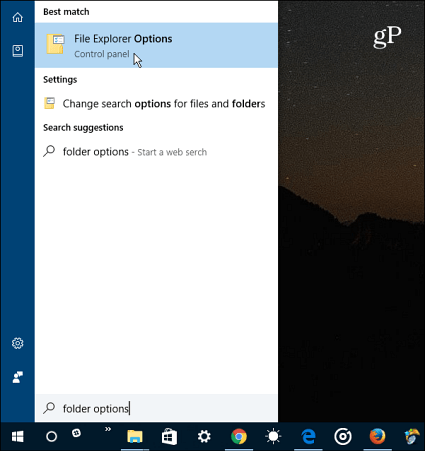
เมื่อหน้าต่างตัวเลือก File Explorer เปิดขึ้นให้เลื่อนลงและยกเลิกการเลือก แสดงการแจ้งเตือนของผู้ให้บริการซิงค์ และคลิกตกลง
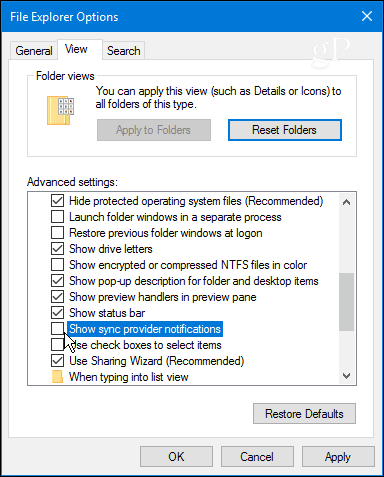
พฤติกรรม "แอพที่แนะนำ" ไม่ได้รบกวนฉันเมื่อ Windows 10 ฟรีสำหรับปีแรกสำหรับผู้ที่อัปเกรด แต่การวางโฆษณาในส่วนลึกของระบบปฏิบัติการเช่น File Explorer ก็เป็นเรื่องที่ไร้สาระ
คุณเคยเห็นการแพร่กระจายช้าของข้อเสนอแนะโฆษณาปรากฏขึ้นเป็นครั้งคราวในระบบ Windows 10 ของคุณ? คุณคิดอย่างไรเกี่ยวกับการฝึกฝนนี้จาก Microsoft แสดงความคิดเห็นด้านล่างและแจ้งให้เราทราบความคิดเห็นของคุณ

![หยุดและรีสตาร์ท Explorer ใน Windows 7 วิธีที่ง่าย [วิธีใช้]](/images/microsoft/stop-and-restart-explorer-in-windows-7-the-easy-way-how-to.png)






ทิ้งข้อความไว้